Elimine de forma segura archivos y carpetas de Mac OS X con la línea de comando
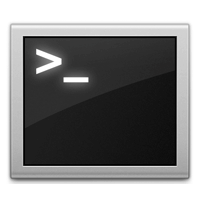
¿Necesita eliminar de forma segura un archivo, grupo de archivos o un directorio completo, asegurándose de que nunca se pueda recuperar por ningún medio conocido? Puede hacer esto fácilmente desde la línea de comandos con la ayuda de una herramienta increíblemente poderosa llamada srm. srm, como probablemente adivinó, significa «eliminación segura» y es una versión segura del comando «rm» de uso común, que existe en prácticamente todas las versiones de Unix, incluido Mac OS X. Tenga en cuenta que esta utilidad no es para todos world y ciertamente no para usuarios novatos, srm debe considerarse una herramienta avanzada y es mejor utilizado por aquellos que se sienten cómodos con la línea de comandos y comprenden las repercusiones de datos de las funciones de eliminación segura.
¿Qué tan seguro es srm? Bueno, el valor predeterminado para la eliminación segura es el método increíblemente seguro de 35 pasadas que usa el «algoritmo de Gutmann de 35 pasadas», lo que básicamente significa que los datos se eliminan primero y luego se escriben más de 35 veces utilizando patrones generados aleatoriamente, lo que hace que la recuperación sea bastante literal . imposible. Para una comparación de cuán seguro es, srm también tiene una configuración de opción «promedio» que usa seguridad de 7 pasos, y 7 pasos cumple con el estándar del Departamento de Defensa de EE. UU. Para eliminar datos de forma segura … así, al menos en teoría, El método de 35 pasadas es 7 veces más seguro de lo que acepta el Departamento de Defensa de los EE. UU. como estándar para la eliminación segura de datos. Sin embargo, no nos centraremos en la opción promedio, sino que usaremos srm como estaba previsto, con la eliminación completa de datos con 35 pasadas.
Solo para usuarios avanzados
Esto no se llama «eliminación segura» por ningún motivo, se llama así porque si un archivo se ha eliminado con una eliminación segura, nunca podrá recuperar literalmente ese archivo de la unidad. Período. Esto va mucho más allá de los trucos básicos de vaciar la papelera o incluso forzar y eliminar archivos de esta manera. Los usuarios que no se sientan cómodos con la línea de comandos, pero que quieran mantener seguras las opciones de eliminación de archivos, deberían considerar el uso de un método de eliminación simple y seguro o la opción «Vaciar la papelera de forma segura siempre», que está disponible para Mac OS X Finder. ¡Se le ha advertido, proceda con precaución!
Eliminar de forma segura un archivo srm
En el más simple, el comando srm se usa solo apuntándolo a un archivo o ruta de archivo:
srm /path/to/file
Debido a que la opción predeterminada usa 35 pasadas, eliminar el archivo puede demorar uno o dos minutos, y los archivos más grandes demorarán más en eliminarse porque se usan pasajes de igual tamaño para sobrescribir el archivo y evitar la recuperación.
Eliminar de forma segura un directorio completo
El indicador -r se puede aplicar a srm para eliminarlo de forma recursiva, aplicándose así a los directorios y su contenido:srm -r /path/to/directory/
Una vez más, la eliminación puede llevar uno o dos minutos, ya que todo se sobrescribe 35 veces después de que se haya eliminado.
Eliminar cualquier cosa a la fuerza
La bandera -f agrega eliminación de fuerza a srm. Este es uno de los comandos más «peligrosos», porque es como «rm -rf» con esteroides, lo que significa que eliminará por la fuerza todo lo que está subrayado, sin ningún aviso, excepto que la adición de una eliminación segura asegura que el El archivo eliminado nunca se puede recuperar. Úselo con extrema precaución.
srm -rf /file/to/destroy/from/everything
Debido a la inmensa fuerza detrás de la combinación de banderas -rf, solo los usuarios avanzados deben usarla con absoluta precisión.
Elimine de forma forzada y segura un archivo bloqueado o retenido con Superusuario
Al agregar el prefijo sudo a la variación -rf anterior de srm, puede aplicar privilegios de superusuario (raíz) a la eliminación de archivos y al proceso de directorio forzado, sobrescribiendo así cualquier problema de propiedad o fallas de archivo. Esto es tan seguro y «peligroso» debido al acceso de superusuario. Úselo con extrema precaución y no use esto a menos que sepa lo que está haciendo y por qué lo está haciendo:
sudo srm -rf /path/to/something/to/obliterate/from/existence/
Nuevamente, esto es solo para usuarios avanzados y debe limitarse a rutas de archivo y directorios precisos.
¿Qué pasa con la eliminación segura de todos?
Aunque srm acepta metacaracteres, obviamente existe un gran potencial de errores con este enfoque y no forma unidad. Por lo tanto, si desea eliminar todo de forma segura de una computadora, desde un disco de arranque interno hasta una unidad externa de cualquier tipo, sería mucho mejor que utilizara las herramientas de formateo seguro para una unidad completa que se incluyen en la Utilidad de disco. , que ofrece la opción de formateo seguro con 35 pases.
